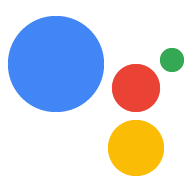Untuk menentukan Action di Dialogflow, Anda harus membuat intent di agen Dialogflow dan menetapkannya sebagai titik entri ke dalam Action. Anda dapat membuat jenis Tindakan berikut:
- Action Default: Setiap agen Dialogflow harus memiliki satu dan hanya satu Action yang dipanggil saat pengguna meminta Action Anda menggunakan nama (misalnya, "Ok Google. Bicara dengan Fakta tentang Google" atau "Ok, Google. Saya akan bicara dengan Fakta tentang Google").
- Intent tambahan untuk membuat deep link ke percakapan Anda: Action ini dipicu saat pengguna memanggil Action Anda berdasarkan namanya dan menentukan frasa pemanggilan (misalnya, "bicara dengan Fakta tentang Google untuk fakta sejarah").
Lihat Intent dan pemanggilan untuk mengetahui informasi selengkapnya tentang cara kerja model pemanggilan ini.
Menentukan Tindakan default
Setiap agen Dialogflow harus memiliki satu dan hanya satu intent yang menangani peristiwa GOOGLE_ASSISTANT_WELCOME. Intent ini dipicu saat pengguna memanggil Action dengan namanya (misalnya, "Ok Google, bicara dengan Fakta tentang Google").
Anda dapat menentukan peristiwa GOOGLE_ASSISTANT_WELCOME dengan cara berikut:
Dari editor intent di konsol Dialogflow:
- Klik Intent di menu navigasi.
- Pilih intent yang ingin Anda tetapkan sebagai acara penyambutan.
- Di bagian Events dari intent, masukkan
GOOGLE_ASSISTANT_WELCOME. Klik Simpan.

Gambar 1. Screenshot bagian Events dari intent Dialogflow.
Dari jendela modal integrasi Asisten Google:
- Klik Integrations di menu navigasi dan klik Google Assistant.
- Klik X untuk menghapus item saat ini di kolom Panggilan eksplisit.
Di kotak Welcome intent, pilih intent yang ingin ditetapkan sebagai peristiwa selamat datang.
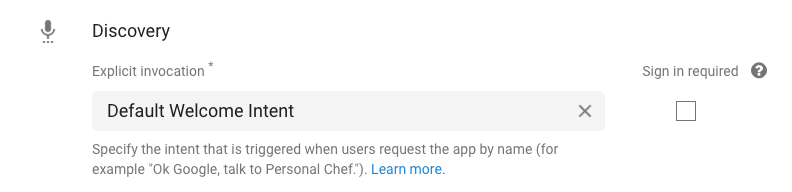
Gambar 2. Screenshot jendela modal integrasi Asisten Google pada konsol Dialogflow.
Saat melihat bagian Peristiwa intent, Anda akan melihat bahwa intent sekarang telah menetapkan peristiwa GOOGLE_ASSISTANT_WELCOME (lihat Gambar 1).
Mengaktifkan fulfillment
Secara default, intent Dialogflow menampilkan respons statis, yang ditentukan di bagian Response intent. Setelan ini mungkin cukup untuk Action sederhana yang hanya perlu merespons dengan pesan yang sama saat dipanggil. Namun, jika ingin intent menampilkan respons dinamis, Anda harus menyediakan fulfillment yang dapat memproses logika kompleks dan membuat respons secara real time untuk intent tersebut.
Untuk mengaktifkan fulfillment intent, lakukan hal berikut:
- Scroll ke bagian bawah editor intent dari suatu intent.
Klik Fulfillment, lalu pilih Enable webhook call for this intent.

Gambar 3. Screenshot bagian Fulfillment intent Dialogflow.
Lihat Mem-build fulfillment untuk mengetahui informasi tentang cara menangani intent ini saat dipicu.
Menentukan Tindakan tambahan
Anda dapat memberikan Action tambahan yang berfungsi sebagai titik entri ke percakapan. Dengan penyiapan ini, pengguna dapat menentukan detail selengkapnya tentang apa yang ingin mereka lakukan (misalnya, "Bicara dengan Fakta tentang Google untuk menemukan fakta sejarah").
Untuk menentukan Action tambahan di Dialogflow, ikuti langkah-langkah berikut:
- Buat intent untuk Action tertentu yang ingin Anda bangun.
Di bagian Frasa pelatihan intent, tentukan pola yang memicu Action ini. Misalnya, jika Anda ingin Action dipanggil dengan frasa "Bicara dengan Fakta tentang Google untuk menemukan fakta sejarah", berikan Frasa pelatihan berikut:
- "Temukan fakta sejarah"
- "Mencari fakta sejarah"
- "Dapatkan fakta tentang sejarah perusahaan"
- "Bacakan beberapa fakta kantor pusat"
- "Beri tahu saya beberapa fakta tentang kantor pusatnya"
Kami merekomendasikan minimal 10 frasa pelatihan per intent.
Guna mengaktifkan fulfillment untuk intent, scroll ke bagian bawah layar, klik Fulfillment, lalu pilih Enable webhook call for this intent. (Lihat Mem-build fulfillment untuk detail selengkapnya tentang fulfillment.)
Klik Simpan.
Klik Integrations di menu navigasi dan klik Google Assistant. (jendela modal Asisten Google akan muncul.)
Di bagian Implicit invocation, tambahkan intent.
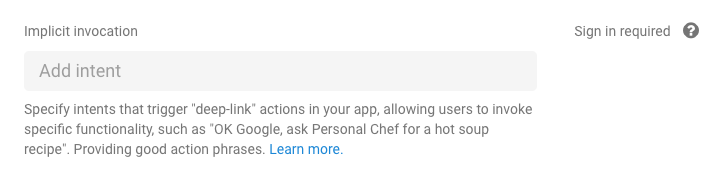
Gambar 4. Screenshot bagian Pemanggilan implisit di jendela modal integrasi Asisten Google.
Saat menentukan Action, batasan dan panduan berikut berlaku:
- Jangan sertakan kata yang dicadangkan dalam frasa panggilan.
- Misalnya, jangan awal frasa pemanggilan dengan "talk to" atau "let me talk to".
- Jangan tentukan frasa pelatihan yang hanya berisi entity
@sys.any.- Jauh lebih spesifik; misalnya,
find recipes for @sys.any.
- Jauh lebih spesifik; misalnya,
Menangani Action yang tidak dikenal
Saat pengguna mencoba memanggil Action yang tidak dikenali Action Anda, Dialogflow dapat memicu intent untuk menangani kasus ini.
Untuk mengaktifkan perilaku ini,
buat intent baru dengan konteks input google_assistant_welcome dan
tentukan respons yang sesuai untuk pengguna:
- Di menu navigasi, klik Intent.
- Klik Create Intent dan beri nama intent Anda.
- Di bagian Contexts, Tentukan
google_assistant_welcomesebagai konteks input, lalu tekan tombol enter. (Setelah memasukkan konteks input,google_assistant_welcomeakan muncul sebagai konteks output). Klik x untuk menghapus konteks output tersebut.

Di Frasa pelatihan, tambahkan
banana(atau kata benda lainnya) sebagai ekspresi pengguna.Klik dua kali pada banana dan pilih
@sys.any. (Kita menggunakan entity@sys.anyuntuk memberi tahu Dialogflow agar menggeneralisasi ekspresi ke tata bahasa apa pun, bukan hanya banana.)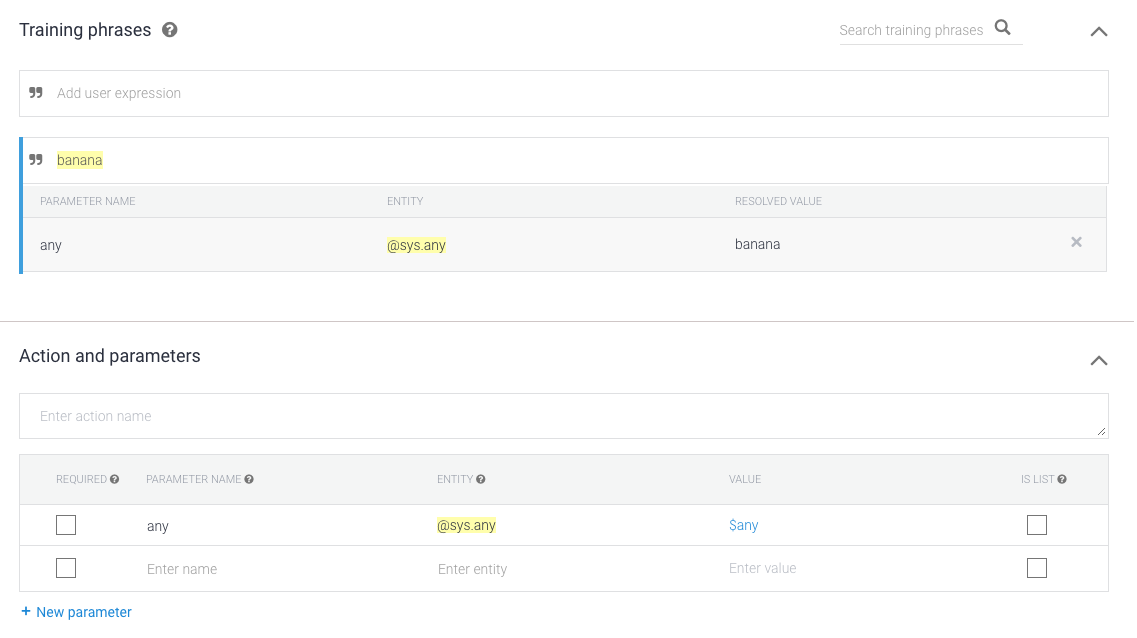
Di bagian Response, tentukan respons menggunakan
$any. Misalnya, gunakan respons berikut:I'm sorry, I don't know how to help with $any.

Klik Simpan.